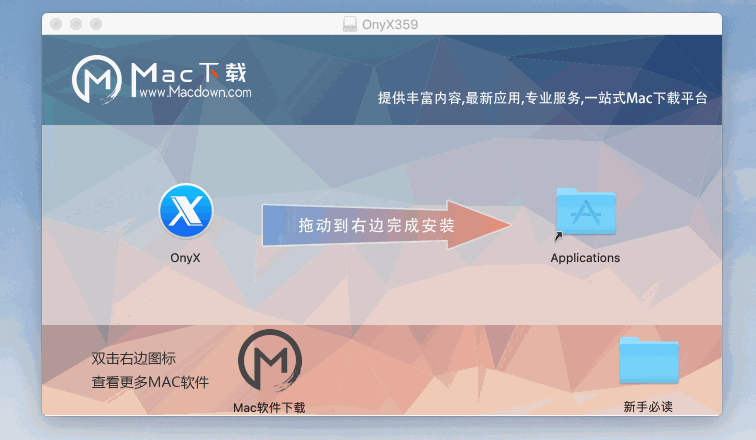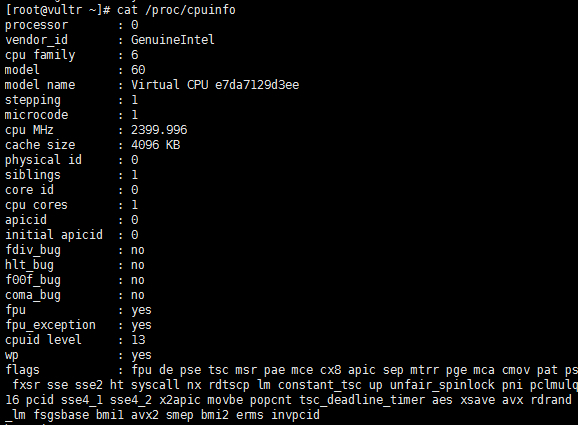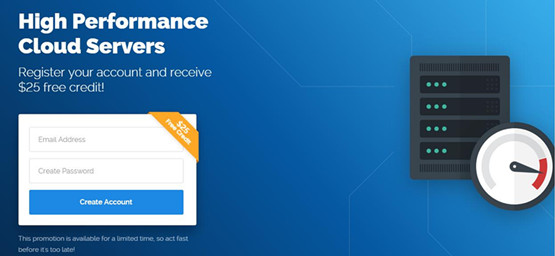如果对苹果Mac自动降低屏幕亮度进行故障排除,需要做的就是确保禁用 macOS 中自动影响亮度的两个关键功能,可以进行以下操作。
一、检查是否在 MacBook Pro / AIr 上启用了自动亮度调节
这是许多 Mac 新用户往往忽略的最基本的方法之一。自动亮度是 Mac 上默认启用的一项功能。启用它会根据环境光线自动调暗或调亮屏幕,即使您的 MacBook 已连接到电源。请按照以下步骤禁用它:
1.单击菜单栏中的控制中心图标,然后单击显示卡,如下面的屏幕截图所示。

2.这将为您提供启用或禁用某些显示功能的选项。在这里,单击“显示首选项”继续。

3.您会在屏幕上看到一个新窗口。在这里,确保取消选中“自动调整亮度”设置。

如果此设置已取消选中,可以尝试下一个故障排除步骤。
二、在 MacBook Pro / AIr 上调整电池设置
尽管禁用了自动亮度,但如果您的屏幕在您拔下电源时仍然特别变暗,则可能是因为 macOS 设置的默认电池设置。您需要执行以下操作:
1.单击苹果菜单,然后从下拉菜单中选择“系统偏好设置”。

2.在“系统偏好设置”面板中,单击“电池”。

3.在这里,从左窗口转到电池部分。找到“使用电池供电时略微调暗显示屏”的设置,取消勾选即可。

以上就是小编今天为大家分享的内容,希望对您有所帮助,想了解更多关于Mac相关知识,请关注wervps1.com吧!
未经允许不得转载:搬瓦工VPS_美国VPS » 如何对苹果Mac屏幕自动降低亮度进行故障排除?
 搬瓦工VPS_美国VPS
搬瓦工VPS_美国VPS